时间:2019-04-30作者:xp系统之家 来源:http://www.37m.cn
方法一、
1、首先在键盘上按“win+R”打开“运行”对话框,输入“regedit”打开注册表程序;
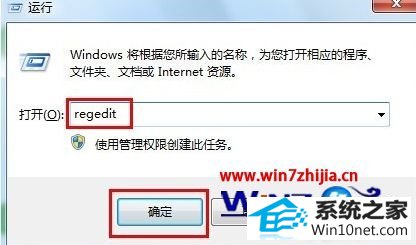 2、在注册表编辑器界面,依次展开【HKEY_LoCAL_MACHinE \sYsTEM \CurrentControlset \Control \Class \{4d36E965-E325-11CE-BFC1-08002BE10318}】,然后查看右侧是否存在在“UpperFilters”和“LowerFilters”键值,如果存在就将其删除掉。
2、在注册表编辑器界面,依次展开【HKEY_LoCAL_MACHinE \sYsTEM \CurrentControlset \Control \Class \{4d36E965-E325-11CE-BFC1-08002BE10318}】,然后查看右侧是否存在在“UpperFilters”和“LowerFilters”键值,如果存在就将其删除掉。
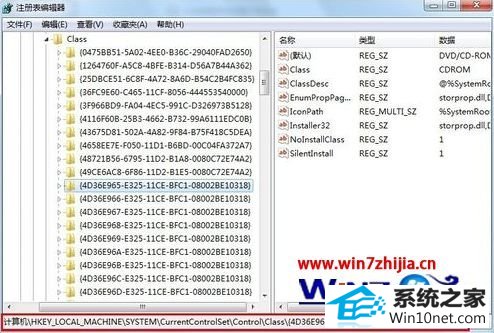 3、最后重启一下计算机,就会发现光盘图标又显示出来啦。
3、最后重启一下计算机,就会发现光盘图标又显示出来啦。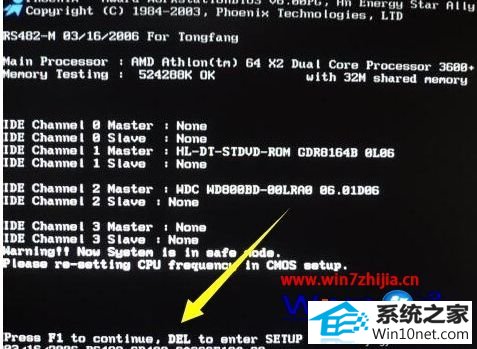 2、接着进入“standard CMos Features”(基本设置)项;
2、接着进入“standard CMos Features”(基本设置)项;
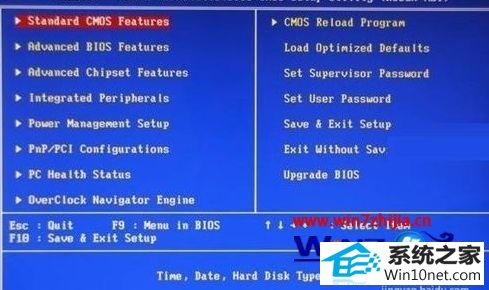 3、然后在设备列表中,启动光盘设备。最后重启计算机就可以了。
3、然后在设备列表中,启动光盘设备。最后重启计算机就可以了。
 上面给大家介绍的就是关于windows10电脑下不显示光驱盘符的两种图文步骤,有遇到问题的用户们可以参照上面的方法进行解决,相信能够帮助大家解决这个问题的。
上面给大家介绍的就是关于windows10电脑下不显示光驱盘符的两种图文步骤,有遇到问题的用户们可以参照上面的方法进行解决,相信能够帮助大家解决这个问题的。
本站发布的ghost系统与电脑软件仅为个人学习测试使用,不得用于任何商业用途,否则后果自负!